¿Qué es el error “Fallo 0001 de instalación del controlador de audio Realtek” en Windows 10?
Aquí, vamos a discutir sobre “Cómo reparar el error 0001 de instalación del controlador de audio Realtek en Windows 10”. Se le guiará con métodos sencillos, automáticos y manuales para resolver el problema. Comencemos la discusión.
“Controlador de audio Realtek”: el controlador de audio es un software esencial para comunicar su tarjeta de sonido (hardware) con el sistema operativo instalado en su computadora. Dependiendo de la tarjeta de sonido y el sistema operativo, el controlador de audio debe estar instalado en su computadora en consecuencia. El controlador de audio de la marca Realtek es uno de los controladores de tarjetas de sonido más utilizados por varios PC / portátiles basados en Windows OS.
Sin embargo, varios usuarios de Windows informaron que se enfrentaron al error “Fallo 0001 de instalación del controlador de audio Realtek Audio” o “Fallo 0001 de instalación del controlador de audio Realtek HD” mientras intentaban descargar e instalar los controladores de audio Realtek en su computadora con sistema operativo Windows. El error indica que la instalación del controlador Realtek no se pudo completar correctamente debido a este error y al fallo del proceso. Dado que los controladores de audio Realtek faltantes / desactualizados / dañados pueden causar varios problemas relacionados con el sonido en la computadora, como “No hay sonido”, “El dispositivo de audio no funciona”, “El controlador del dispositivo de audio no está instalado correctamente” u otros problemas relacionados con el sonido. Por lo tanto, el controlador de audio es necesario y, si es problemático, es necesario actualizar o reinstalar el controlador de la tarjeta de sonido.
Como se mencionó anteriormente, es posible que se encuentre con el error “Instalar el controlador de audio Realtek HD Error de instalación 0001” al intentar descargar / instalar el controlador de audio Realtek en Windows 10 por algunas razones. La posible razón detrás de este problema puede ser un problema con las actualizaciones de Windows, problemas de compatibilidad de aplicaciones, corrupción en los archivos del sistema o en el registro, corrupción en los archivos o componentes asociados con el controlador de su tarjeta de sonido, ataques de malware o virus y otras razones. Busquemos la solución.
¿Cómo corregir el error “Código de error 0001 de error de instalación del controlador de audio Realtek HD” en Windows 10?
Método 1: Solucione el error “Instalar el controlador de audio Realtek HD falla 0001” con la “Herramienta de reparación de PC”
“Herramienta de reparación de PC” es una forma fácil y rápida de encontrar y solucionar todos los problemas de PC como errores BSOD, errores de EXE, problemas con programas, problemas de malware o virus, archivos del sistema o problemas de registro y otros problemas del sistema con solo unos pocos clics. Puede obtener esta herramienta a través del botón / enlace a continuación.
Método 2: desinstale y vuelva a instalar el controlador de audio Realtek en Windows 10
Es posible que su controlador Realtek Audio no esté instalado correctamente en su computadora o que el archivo de instalación del controlador esté dañado por alguna razón. Puede resolver el problema desinstalando el controlador Realtek Audio y luego reinstalándolo en la computadora.
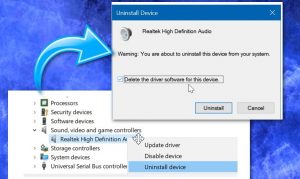
Paso 1: Presione las teclas “Windows + X” en el teclado y seleccione “Administrador de dispositivos”
Paso 2: ubica y expande la categoría “Controladores de sonido, video y juegos”
Paso 3: haga clic con el botón derecho en su “controlador de audio Realtek” y seleccione “Desinstalar dispositivo”
Paso 4: Siga las instrucciones en pantalla para finalizar el proceso de desinstalación y luego reinicie su computadora
Paso 5: Después de reiniciar, abra “Administrador de dispositivos” y haga clic en “Acción> Buscar cambios de hardware”. Esto reinstalará automáticamente el controlador Realtek Audio en su computadora.
Método 3: compruebe si hay conflictos de controladores
Es posible que se enfrente a este problema que varios o más de un controlador de dispositivo de audio se estén ejecutando y provoquen un conflicto de software / controlador. Puede deshabilitar todos los controladores de sonido innecesarios instalados en la computadora y luego ejecutar la opción “buscar cambios de hardware” en el “Administrador de dispositivos”. Esto reinstalará su controlador Realtek Audio en la computadora.
Paso 1: abra “Administrador de dispositivos” y expanda la categoría “Dispositivos del sistema”
Paso 2: haga clic con el botón derecho en “Microsoft UAA Bus Driver for High Definition Audio” y seleccione “Deshabilitar dispositivo”.
Paso 3: Ahora, abra “Panel de control” en Windows 10 y vaya a “Desinstalar un programa> Programas y características”
Paso 4: Busque y haga doble clic en “Controlador de audio Realtek HD” y seleccione “Desinstalar”. Una vez que finalice la desinstalación, reinicie su computadora.
Paso 5: Después de reiniciar, abra “Administrador de dispositivos” y haga clic en “Acción> Buscar cambios de hardware”. Esto reinstalará el controlador Realtek Audio en su computadora con Windows y verificará si el problema está resuelto.
Método 4: descargue o reinstale la actualización del controlador de audio Realtek en Windows 10 [automáticamente]
También puede intentar obtener el controlador de audio Realtek HD más reciente a través de la “Herramienta de actualización automática de controladores”. Este software encontrará automáticamente las últimas actualizaciones para todos los controladores de Windows, incluidos los controladores de la tarjeta de sonido, los controladores de la tarjeta gráfica, los controladores del adaptador de red y otros controladores de dispositivos, y luego los instalará en la computadora. Puede obtener esta herramienta a través del botón / enlace a continuación.
Método 5: agregar un hardware heredado en Windows 10
Es posible que se enfrente a este error si su “Sonido, video y la categoría de controladores de juegos o el controlador de su tarjeta de sonido no se encuentra en “Administrador de dispositivos” Puede utilizar la opción “Agregar hardware heredado” en el “Administrador de dispositivos” para resolver el problema.
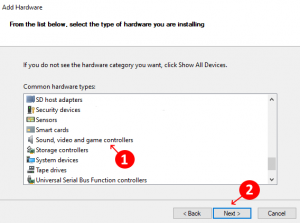
Paso 1: abra “Administrador de dispositivos” y haga clic en “Acción> Agregar hardware heredado”
Paso 2: En la ventana abierta, seleccione la opción “Buscar e instalar el hardware automáticamente (recomendado)” y siga las instrucciones en pantalla para agregar la categoría “Controladores de sonido, video y juegos” y el dispositivo de tarjeta de sonido para el controlador de audio Realtek también.
Paso 3: Una vez hecho esto, verifique si el problema está resuelto.
Conclusión
Espero que esta publicación te haya ayudado sobre cómo corregir el error “Código de error 0001 de error de instalación del controlador de audio Realtek HD” en Windows 10/8/7 con varios pasos / métodos sencillos. Puede leer y seguir nuestras instrucciones para resolver el problema. Si la publicación realmente te ayudó, puedes compartirla con otras personas para ayudarlos. Eso es todo. Para cualquier sugerencia o consulta, escriba en el cuadro de comentarios a continuación.
